Αυτός ο οδηγός περιέχει οδηγίες για το πώς μπορείτε να δημιουργήσετε αντίγραφα ασφαλείας και να επαναφέρετε τους Σελιδοδείκτες σας Chrome. Η εισαγωγή και η εξαγωγή των σελιδοδεικτών σας από το Google chrome είναι μια απαραίτητη λειτουργία, εάν θέλετε να μεταφέρετε μη αυτόματα τους σελιδοδείκτες σας στον εναλλακτικό προσωπικό σας υπολογιστή ή εάν το προφίλ σας ήταν κατεστραμμένο.
Λάβετε υπόψη ότι εάν έχετε ήδη εγγραφεί για λογαριασμό Google και χρησιμοποιείτε το Chrome ως πρόγραμμα περιήγησης στο Διαδίκτυο, μπορείτε να το χρησιμοποιήσετε Η δυνατότητα σύνδεσης του Chrome για να συγχρονίσετε τους σελιδοδείκτες, τις επεκτάσεις, τις εφαρμογές, το θέμα και άλλες προτιμήσεις του προγράμματος περιήγησης με τον λογαριασμό σας Google. Χρησιμοποιώντας τη λειτουργία Είσοδος του Chrome, οι ρυθμίσεις σας είναι πάντα διαθέσιμες από κάθε υπολογιστή ή συσκευή μετά τη Σύνδεση με τον λογαριασμό Google στο Google Chrome.
Πώς να δημιουργήσετε αντίγραφα ασφαλείας σελιδοδεικτών Google Chrome.
Υπάρχουν δύο εύκολοι τρόποι για να δημιουργήσετε αντίγραφα ασφαλείας και να επαναφέρετε τα αγαπημένα σας στο Google Chrome:
Μέθοδος 1: Δημιουργία αντιγράφων ασφαλείας/Επαναφορά σελιδοδεικτών Chrome με μη αυτόματο τρόπο.
Ο ευκολότερος τρόπος για να δημιουργήσετε αντίγραφα ασφαλείας και να επαναφέρετε τους σελιδοδείκτες του Chrome, είναι να αντιγράψετε και να επικολλήσετε το αρχείο «Σελιδοδείκτες», από (προς) το φάκελο προφίλ του Chrome.
Από προεπιλογή, το Google Chrome αποθηκεύει όλες τις πληροφορίες του προφίλ σας (σελιδοδείκτες, κωδικούς πρόσβασης, επεκτάσεις, ρυθμίσεις) μέσα στο φάκελο "Δεδομένα χρήστη", σε αυτήν τη θέση στο δίσκο: *
* Σημείωση: Εσυ πρεπει ενεργοποιήστε την προβολή κρυφών αρχείων για να μπορείτε να δείτε τα περιεχόμενα αυτής της τοποθεσίας.
Windows 10, 8, 7 & Vista:
- Γ:\Χρήστες\
\AppData\Local\Google\Chrome\Δεδομένα χρήστη
Windows XP:
- C:\Documents and Settings\
\Local Settings\Application Data\Google\Chrome\Δεδομένα χρήστη
Πώς να δημιουργήσετε αντίγραφα ασφαλείας των σελιδοδεικτών του Chrome με μη αυτόματο τρόπο.
Για να δημιουργήσετε αντίγραφα ασφαλείας των σελιδοδεικτών του Chrome με μη αυτόματο τρόπο:
1.Κλείσε το πρόγραμμα περιήγησης Chrome.
2.Ενεργοποιήστε την προβολή Κρυφά αρχεία.
3. Πλοηγηθείτε στην παρακάτω θέση στο δίσκο (ανάλογα με το λειτουργικό σας σύστημα):
Windows 10, 8, 7 & Vista:
- Γ:\Χρήστες\
\AppData\Local\Google\Chrome\User Data\Προκαθορισμένο
Windows XP:
- C:\Documents and Settings\
\Local Settings\Application Data\Google\Chrome\User Data\Προκαθορισμένο
3. Εξερευνήστε τα περιεχόμενα του προεπιλεγμένου φακέλου και, στη συνέχεια αντίγραφο & Επικόλληση ο Σελιδοδείκτες αρχείο στη θέση αντιγράφου ασφαλείας σας. (π.χ. τον εξωτερικό σας δίσκο USB).
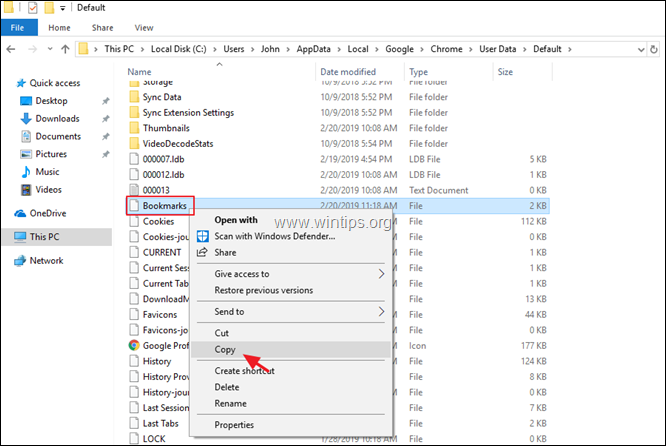
Πώς να επαναφέρετε τους σελιδοδείκτες του Chrome με μη αυτόματο τρόπο.
Για να επαναφέρετε το αρχείο "Σελιδοδείκτες" του Chrome:
1.Κλείσε Πρόγραμμα περιήγησης Chrome.
2.Ενεργοποιήστε την προβολή Κρυφά αρχεία.
3.αντίγραφο ο Σελιδοδείκτες αρχείο από το αντίγραφο ασφαλείας, μέσα στο φάκελο "Προεπιλογή", στην ακόλουθη θέση στο δίσκο:
Windows 10, 8, 7 & Vista:
- Γ:\Χρήστες\
\AppData\Local\Google\Chrome\User Data\Προκαθορισμένο
Windows XP:
- C:\Documents and Settings\
\Local Settings\Application Data\Google\Chrome\User Data\Προκαθορισμένο
4. Εκκινήστε το Chrome και τελειώσατε!
Μέθοδος 2: Εξαγωγή και εισαγωγή αρχείου HTML σελιδοδεικτών Chrome.
Ο δεύτερος τρόπος για να δημιουργήσετε αντίγραφα ασφαλείας των σελιδοδεικτών σας στο Chrome είναι να τους εξαγάγετε σε ένα αρχείο HTML και στη συνέχεια να εισαγάγετε τους εξαγόμενους σελιδοδείκτες. αρχείο HTML στο Chrome, χρησιμοποιώντας το 'Εξαγωγή/Εισαγωγή σε HTML' λειτουργία από το μενού του Google Chrome.
Τρόπος εξαγωγής σελιδοδεικτών Chrome σε αρχείο HTML.
Για να δημιουργήσετε αντίγραφα ασφαλείας (εξαγωγή) των σελιδοδεικτών σας Chrome σε ένα αρχείο HTML:
1. Ανοίξτε το Google Chrome και από το Chrome μενού επιλέγω Σελιδοδείκτες -> Διαχειριστής σελιδοδεικτών.
επιλέγω Σελιδοδείκτες -> Διαχειριστής σελιδοδεικτών.
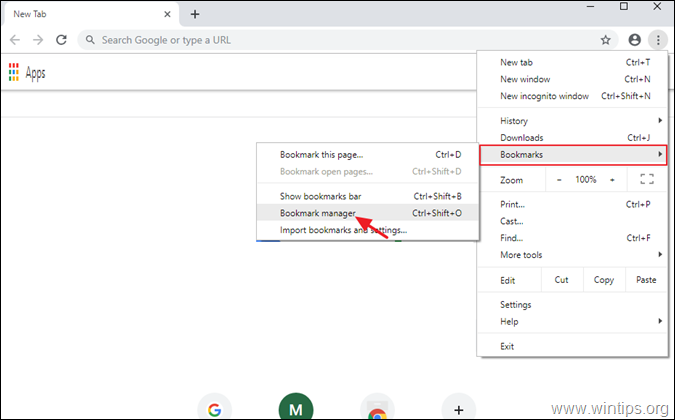
2. Στη συνέχεια κάντε ξανά κλικ στο (2ο) μενού με τρεις (3) κουκκίδες  επάνω δεξιά και επιλέξτε Εξαγωγή σελιδοδεικτών.
επάνω δεξιά και επιλέξτε Εξαγωγή σελιδοδεικτών.
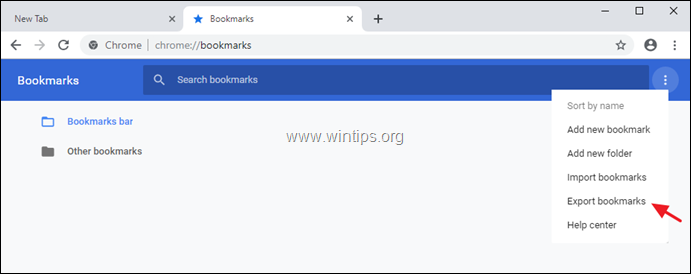
3. Πληκτρολογήστε ένα όνομα (αν θέλετε) για το εξαγόμενο αρχείο Σελιδοδεικτών και Σώσει το αρχείο HTML στον προορισμό του αντιγράφου ασφαλείας σας.
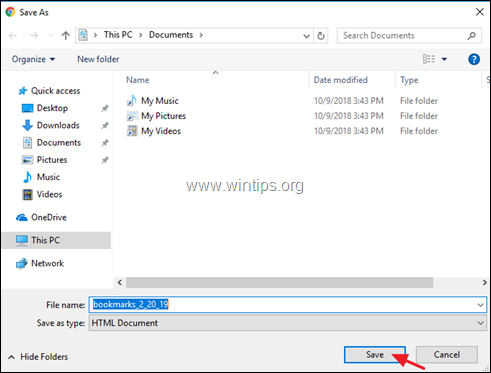
Πώς να εισαγάγετε σελιδοδείκτες Chrome από ένα αρχείο HTML.
Για να επαναφέρετε (εισαγωγή) το αρχείο HTML των σελιδοδεικτών σας στο Google Chrome:
1. Ανοίξτε το Google Chrome και από το Chrome μενού επιλέγω Σελιδοδείκτες -> Διαχειριστής σελιδοδεικτών.
επιλέγω Σελιδοδείκτες -> Διαχειριστής σελιδοδεικτών.

2. Στη συνέχεια, κάντε ξανά κλικ στο μενού διαχείρισης σελιδοδεικτών  επάνω δεξιά και επιλέξτε Εισαγωγή σελιδοδεικτών.
επάνω δεξιά και επιλέξτε Εισαγωγή σελιδοδεικτών.
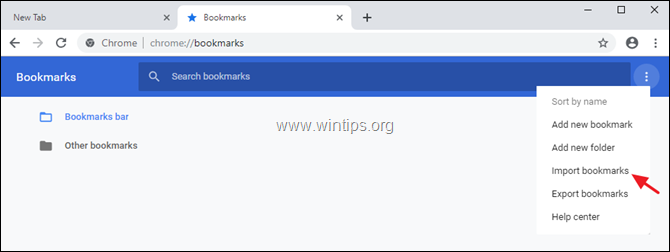
3. Επιλέξτε το αρχείο HTML σελιδοδεικτών από το αντίγραφο ασφαλείας και κάντε κλικ Ανοιξε.
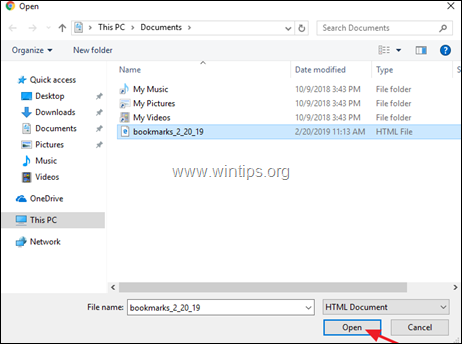
Αυτό είναι! Πείτε μου αν αυτός ο οδηγός σας βοήθησε αφήνοντας το σχόλιό σας σχετικά με την εμπειρία σας. Κάντε like και κοινοποιήστε αυτόν τον οδηγό για να βοηθήσετε άλλους.
Απολύτως φανταστικό για έναν υπολογιστή αναλφάβητο σαν εμένα. Ωστόσο, η μεγάλη, μεγάλη απογοήτευση ήταν όταν κατάφερα να πλοηγηθώ στον φάκελο Προεπιλογή, δεν υπήρχε αρχείο «Σελιδοδείκτης». Δοκίμασα να το ψάξω σε άλλα αρχεία και φακέλους αλλά χωρίς επιτυχία. Τοπικός δίσκος (C:) ο Προεπιλεγμένος φάκελος έπρεπε να μπει στον φάκελο "Διαχειριστής" αντί για τον φάκελο, καθώς δεν μπορούσα να βρω όνομα χρήστη για τον εαυτό μου. Τόσο καλή εκμάθηση λίγο αλλά χωρίς αποτέλεσμα δυστυχώς.
Η προτίμησή μου είναι για IE καθώς τα url είναι απλά συνηθισμένα αρχεία που μπορούν να αντιγραφούν και να μετακινηθούν με οποιονδήποτε εξερευνητή αρχείων. Το αρχείο Σελιδοδεικτών είναι ένα αρχείο HTML που περιέχει κάθε σελιδοδείκτη, επομένως καθιστά δύσκολη την επεξεργασία, αν ήταν βιώσιμος. Έχω περίπου 11.000 url και συχνά τις μετακινώ με την εξερεύνηση αρχείων. Επιπλέον, μπορώ να δημιουργήσω αυτόματα αντίγραφα ασφαλείας στο NAS μου, ώστε να είναι διαθέσιμα σε οποιονδήποτε υπολογιστή χρησιμοποιώ τόσο στον υπολογιστή της εταιρείας μου όσο και στον δικό μου.
Έχω απογοητευτεί με τη χρήση των Chrome, Epic και άλλων παρόμοιων προγραμμάτων περιήγησης.
Γιατί στο διάολο η Google κάνει τόσο δύσκολη την πρόσβαση στους σελιδοδείκτες. Όταν πήγα να φτιάξω έναν σελιδοδείκτη ή να πάω σε έναν σελιδοδείκτη, δεν θέλω να τον κυνηγώ παντού. Το πρόγραμμα περιήγησης CM χρειάζεται 3 δευτερόλεπτα για να δημιουργήσει έναν σελιδοδείκτη, 15 δευτερόλεπτα για να τον ανεβάσει. Γελοίο.
αυτό δεν λειτουργεί εάν δεν ανοίξει το chrome (ένα από τα προβλήματα που προσδιορίζετε στην προηγούμενη σελίδα) Χρησιμοποιώ IE για να αποκτήσω πρόσβαση στον ιστό επειδή το Chrome δεν θα φορτώσει, επομένως δεν μπορώ να αποκτήσω πρόσβαση στους σελιδοδείκτες του chrome για αποθήκευση τους.